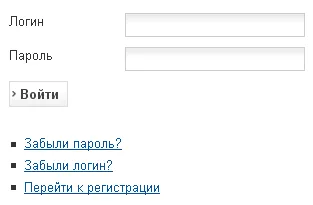Kezdők útmutató felülírt a joomla

Bevezetés felülírni
1) felülírása modul
A példánkban fogjuk módosítani a bemeneti modul a honlapon (bejelentkezés űrlap). Mi eltávolítja a checkbox „Emlékezz rám”:
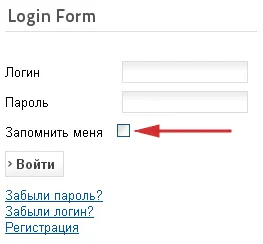
- Kapsz hozzáférést a fájlokat az oldalon, és keresse meg a mappát / modules /.
- Keresse meg a mappát / mod_login /.
- Bent a mappa / mod_login / akkor valószínűleg talál egy mappát / tmpl /. Ha nem, akkor a modul nem támogatja a felülírás.
- Belső / tmpl / mappa keresse meg a sablon fájl (elrendezés). Az egyszerű modul, a leggyakrabban hívott default.php. Készítsen egy másolatot a fájl.
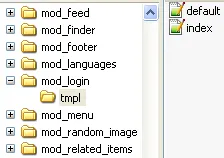
- Keresse meg azt a mappát / templates /.
- Nyissa meg a mappát az aktuális sablon. Ebben a példában a template / beez_20 /.
- Nyissa meg a mappát / html /. Ha nem, akkor hozzon létre.
- Bent a mappa / html / hozzon létre egy mappát a neve megegyezik az eredeti modul mappa neve. A mi esetünkben ez / mod_login /.
- Töltsd fel a sablon fájlt másolt korábban ebbe az új mappába. Ne felejtsük el, ugyanabban a mappában, a mappa / html / másolat üres index.html fájlt.
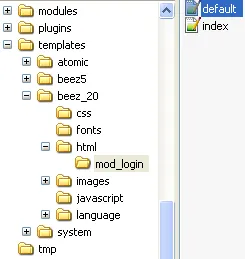
- Mentsd el a fájlt, és a módosítások jelennek meg az oldalon:
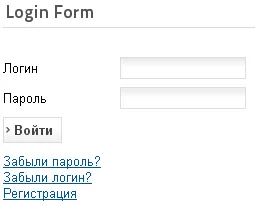
2) elsőbbséget élvező komponens
Nézzük meg majdnem ugyanaz a probléma, de csak az alkatrész. Mi eltávolítja a checkbox „Emlékezz rám” a bejelentkezési űrlapot a weboldalon:

- Kapsz hozzáférést a fájlokat az oldalon, és keresse meg a mappát / components /.
- Keresse meg a mappát / com_users /.
- Bent a mappa / com_users / akkor valószínűleg talál egy mappát / views /. Ha nem, akkor a készülék nem támogatja a felülírás.
- Bent a mappa / views / találsz több almappát. Jellemzően mindegyikük neve logikusan, attól függően, hogy melyik része a komponens, akkor megjeleníti.
- Nézzen ezekben a mappákban és mappák / tmpl /. Keresse meg a sablon fájlt, amit meg akar változtatni. A példánkban, szükségünk van egy fájl /login/tmpl/default_login.php.
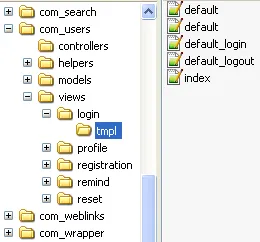
- Keresse meg azt a mappát / templates /.
- Nyissa meg a mappát az aktuális sablon. Ebben a példában a template / beez_20 /.
- Nyissa meg a mappát / html /. Ha nem, akkor hozzon létre.
- Bent a mappa / html / hozzon létre egy mappát a neve megegyezik az eredeti összetevő a mappa neve. A mi esetünkben ez / com_users /.
- Hozzon létre egy almappát a mappában / com_users /. akinek a neve megegyezik a neve az almappákat az eredeti alkatrész. Esetünkben ez a / login /.
- Töltsd fel a sablon fájlt másolt korábban ebbe az új mappába. Ne felejtsük el, ugyanabban a mappában, a mappa / html / másolat üres index.html fájlt.
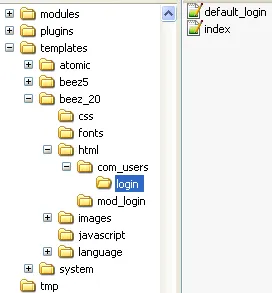
- Mentsd el a fájlt, és a módosítások jelennek meg az oldalon:
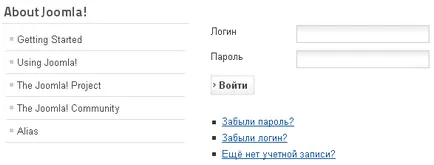
3) felülírása húrok nyelvi fájlok
Míg a modulok és alkatrészek kell felülírható a fájlokat, nyelv húrok felül tudja írni a Joomla vezérlőpulton. A mi példánkban újra az „Még nem regisztráltál?”:
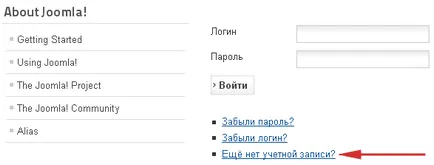
- Ide Extensions> Language Manager> felülírás állandók.
- Kattintson a "Create".
- Keresi a jobb, meg „Még nem regisztráltál?” és kattintson a „Keresés” gombra.
- Alább látható egy lista a keresési eredményeket. Kattintson a kívánt kötetet felülírni.
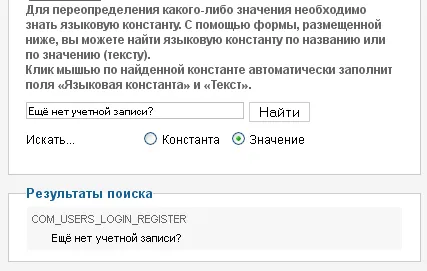
- Adjon meg egy új kifejezést a szövegmezőbe.
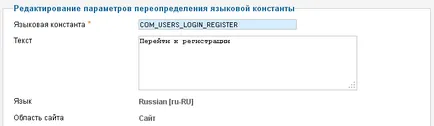
- Kattintson a „Mentés és bezárás”.
- Látni fogja újrafogalmazása:
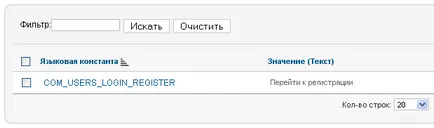
- Menj a weboldalt, és győződjön meg arról, hogy az újrafogalmazása munkát.